การกระทบยอด Tiktok ใน PEAK
การจัดการบัญชีสำหรับยอดขายบนแพลตฟอร์ม E-commerce อย่าง Lazada จำเป็นต้องมีการกระทบยอดที่แม่นยำ เพื่อให้มั่นใจว่ารายได้และค่าใช้จ่ายถูกบันทึกอย่างครบถ้วน คู่มือนี้จะนำเสนอแนวทาง การกระทบยอด Tiktok อย่างละเอียด โดยใช้ 2 ไฟล์หลัก คือ ไฟล์ “ทั้งหมด คำสั่งซื้อ” (สำหรับบันทึกรายได้) และไฟล์ “Income” (สำหรับกระทบ Wallet) ขั้นตอนการกระทบยอดมีดังนี้
1. ดาวน์โหลดไฟล์ที่ใช้ใน การกระทบยอด Tiktok
ไฟล์ที่ใช้ในการกระทบยอดประกอบด้วย 2 ไฟล์ ดังนี้
- ทั้งหมด คำสั่งซื้อ : ไฟล์สำหรับบันทึกรายได้
- Income : ไฟล์กระทบ Wallet
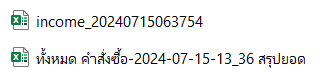
ขั้นตอนการดาวน์โหลดไฟล์
- วิธีการ download : Order completed
เลือก คำสั่งซื้อ > การจัดการคำสั่งซื้อ > ทั้งหมด > ตัวกรอง(เลือกช่วงวันที่ กดนำไปใช้) > ดาวน์โหลด > คำสั่งซื้อที่กรอง > เลือกรูปแบบ excel > ส่งออก
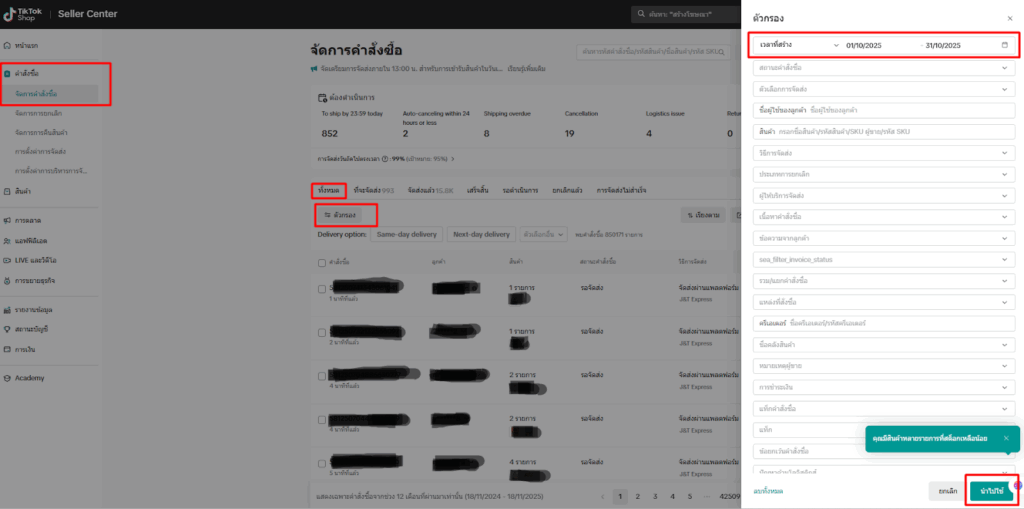

- วิธีการ download : Income
เลือกการเงิน > การถอนเงิน > ส่งออก > เลือกช่วงวันที่ > ส่งออก
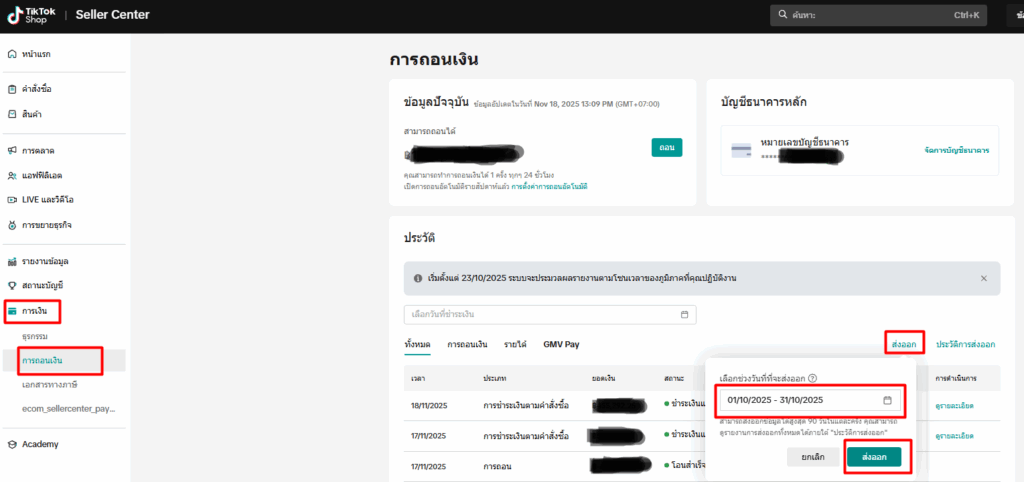
2. สรุปรายได้
สรุปรายได้จากไฟล์ ทั้งหมด คำสั่งซื้อ รายได้จะประกอบด้วยคอลัมน์ M – O + Q
- คอลัมน์ A : Order ID เลขที่คำสั่งซื้อ
- คอลัมน์ B : Order status สถานะคำสั่งซื้อ
- คอลัมน์ M : SKU Subtotal Before discount ราคาขาย x จำนวน
- คอลัมน์ O : SKU Seller Discount ส่วนลดที่ร้านค้าให้กับลูกค้า
- คอลัมน์ Q : Shopping Fee after Discount ค่าขนส่งที่ต้องบันทึกเป็นรายได้
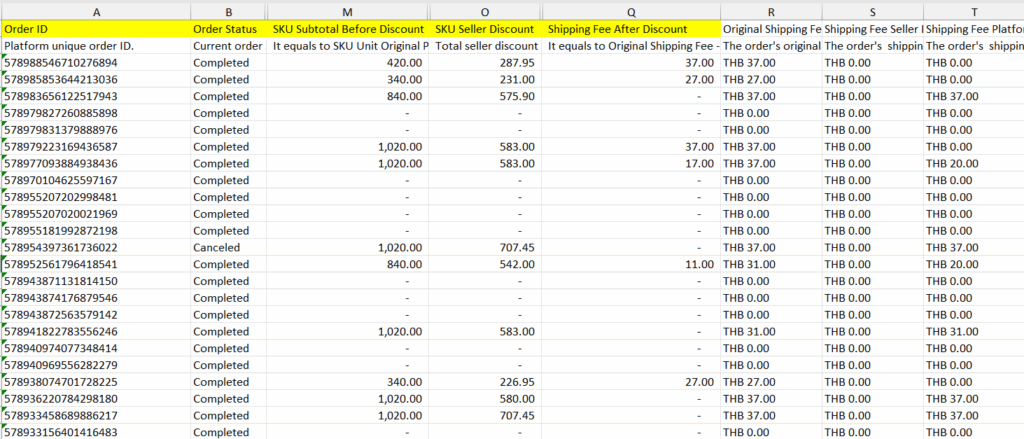
ขั้นตอนสรุปรายได้
- ในแต่ละออเดอร์อาจมีมากกว่า 1 บรรทัดได้ ใช้ Data tool Remove Duplicates ในการกรองเลขออเดอร์ เพราะรายงานจะนับจากสินค้ารายบรรทัด ฉนั้น เวลารวมยอดแต่ละออเดอร์ต้องใช้สูตร SUMIF
- หา Order Status ว่าแต่ละออเดอร์อยู่ในสถานะอะไร จะใช้ XLOOKUP หรือ VLOOKUP
- SKU Subtotal Before Discount, จะคำนวนแต่ละบรรทัดรวมกันในเลขออเดอร์นั้นๆ ใช้สูตร SUMIF
- SKU Platform Discount, Shipping Fee After Discount จะคำนวนแค่บรรทัดแรกในแต่ละเลขออเดอร์นั้นๆ จะไม่เอามา SUMIF ใช้ XLOOKUP หรือ VLOOKUP แทน
หมายเหตุ หากมีสถานะ Canceled ให้นำออกก่อน แล้วนำไปทำใบลดหนี้ให้ลูกค้าด้วย

3. สรุปยอดรายได้ จากไฟล์ income เพื่อ การกระทบยอด Tiktok
จากไฟล์ income รายได้จะประกอบด้วยคอลัมน์ G และ U เพื่อหารายได้จากการโอนเงิน
- คอลัมน์ G : Total revenue = โอนเงินค่าสินค้า
- คอลัมน์ U : Customer shipping fee = โอนเงินค่าขนส่ง
ขั้นตอนสรุปยอดรายได้จากไฟล์ Income
ใช้สูตร XLOOKUP หรือ VLOOKUP หาค่า โอนเงินค่าสินค้า จากช่องคอลัมน์ G และโอนเงินค่าขนส่ง จากช่องคอลัมน์ U ในไฟล์ Income
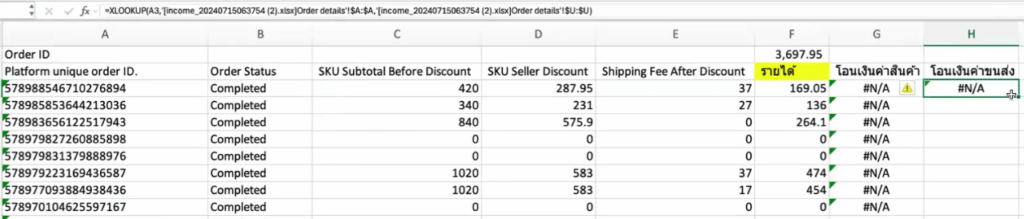
หารายได้โอนเงิน โดยโอนเงินค่าสินค้า + โอนเงินค่าขนส่ง

4. ทำการกระทบยอดไฟล์ 1. ทั้งหมด คำสั่งซื้อ กับไฟล์ 2. Income
หาผลต่าง รายได้ – รายได้โอนเงิน

เมื่อกระทบจะเกิด Diff ได้ 2 กรณี
- กรณีที่ 1 ไม่ Diff หมายความว่าการกระทบรายได้ตรงแล้วและรายการดังกล่าวเงินเข้า Wallet แล้ว
- กรณีที่ 2 ยอด N/A หมายถึง รายการนี้ยังไม่ได้มีการโอนเงินเข้า Wallet คือลูกค้าอาจจะยังไม่ได้กดรับสินค้าเงินจึงยังไม่เข้า ซึ่งส่วนนี้จะโอนเงินเข้าในอีกเดือนหนึ่ง โดยการบันทึกเป็นลูกหนี้ ส่วนนี้จะนับเป็นลูกหนี้ปลายงวด
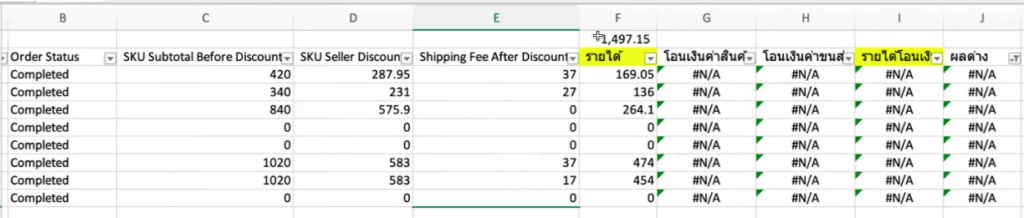
5. กระทบยอดรายได้ระหว่างไฟล์ 2. Income กับไฟล์ 1. ทั้งหมด คำสั่งซื้อ
- เปิดไฟล์ Income ใช้ข้อมูล เลขที่ Order , Total revenue = โอนเงินค่าสินค้า , Customer shipping fee
- หายอด รายได้โอนเงิน คือ Total revenue + Customer shipping fee
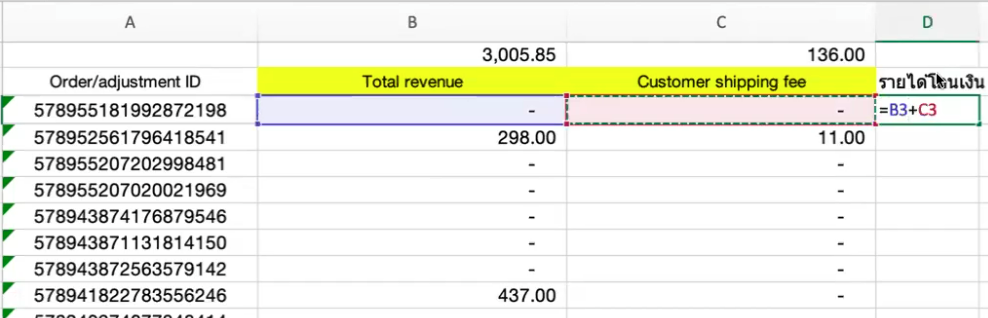
3. หายอดรายได้จากไฟล์ 1. ทั้งหมด คำสั่งซื้อ โดยใช้สูตร XLOOKUP หรือ VLOOKUP
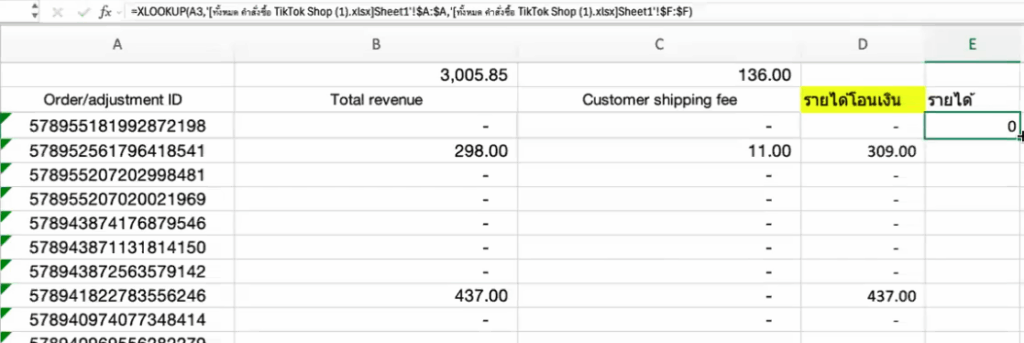
4. หาผลต่าง รายได้โอนเงิน – รายได้
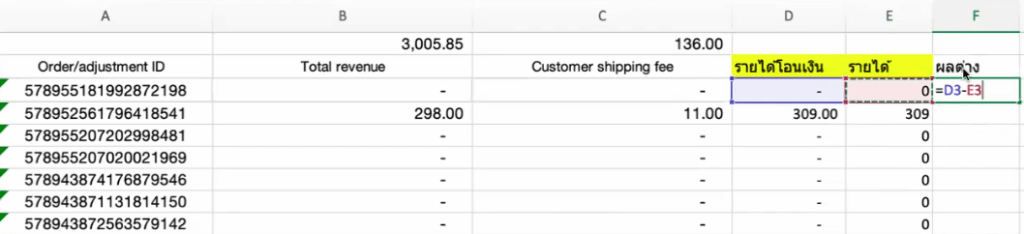
เมื่อกระทบจะเกิด Diff ได้ 2 กรณี
- กรณีที่ 1 ไม่ Diff หมายความว่าการกระทบรายได้ตรงแล้วและรายการดังกล่าวเงินเข้า Wallet แล้ว
- กรณีที่ 2 ยอด N/A หมายถึง รายการนี้ยังไม่ได้รับเงินแล้วพึ่งโอนเงินเข้าในเดือนนี้ (ลูกหนี้ยกมา)
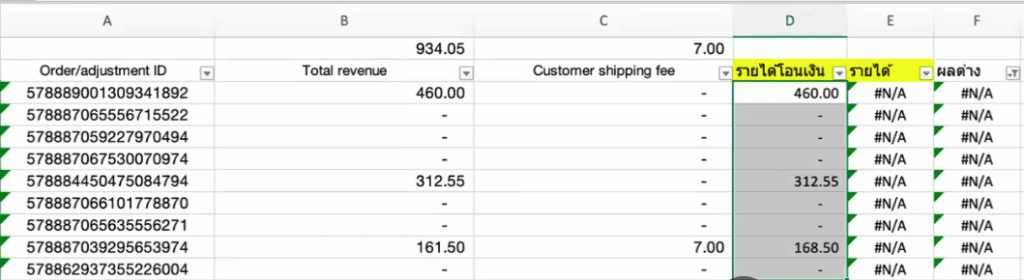
สรุปการกระทบยอดขั้นที่ 2 – 5
รายได้เดือนปัจจุบัน มาจาก รายได้ทางบัญชี ขั้นตอนที่ 2
ลูกหนี้ยกมา มาจาก ยอด N/A ขั้นตอนที่ 5
ลูกหนี้ปลายงวด มาจาก ยอด N/A ขั้นตอนที่ 4
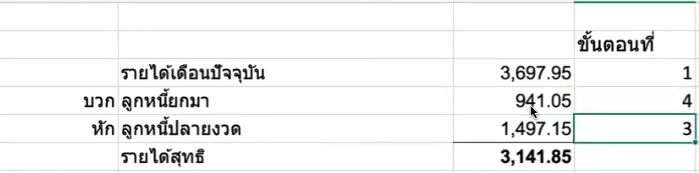
6. สรุปยอดค่าใช้จ่ายจาก Platform จากไฟล์ 2. Income
ประกอบด้วย 2 ส่วน
- Sum ช่องคอลัมน์ M > Total fees

- Sum ช่องคอลัมน์ U > Customer Shipping fee
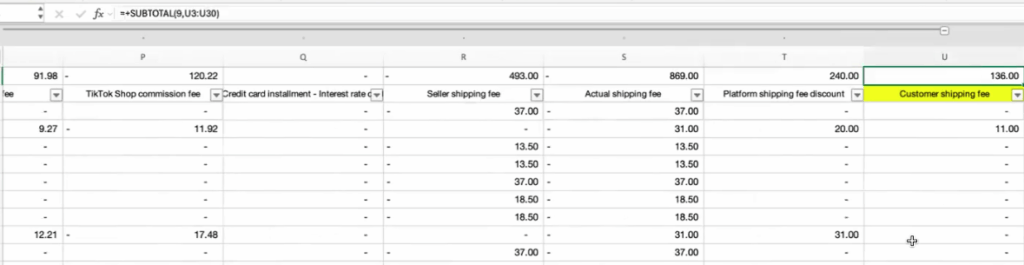
รวมยอดค่าใช้จ่าย ค่าบริการ ช่องคอลัมน์ M + ค่าขนส่ง ช่องคอลัมน์ U
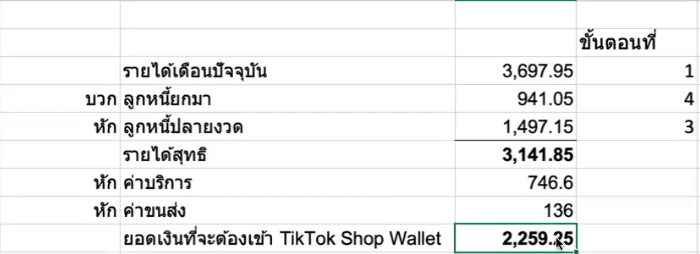
7. กระทบยอดเงินเข้า wallet
ใช้ไฟล์ Income Sheet “Withdrawal records”
- โอนเข้าแบงค์ ให้กรองหา Type เป็น “Withdrawal” Sum ยอด Amount
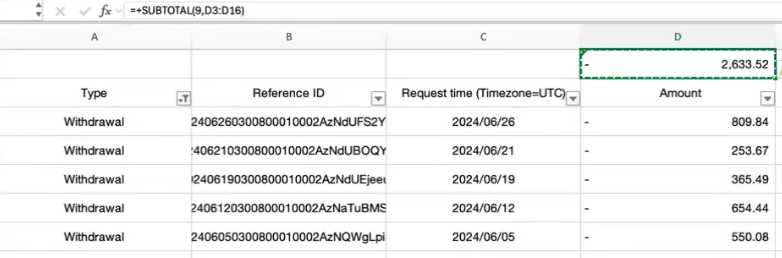
2. ยอดยกมา ในไฟล์มีให้อยู่แล้ว
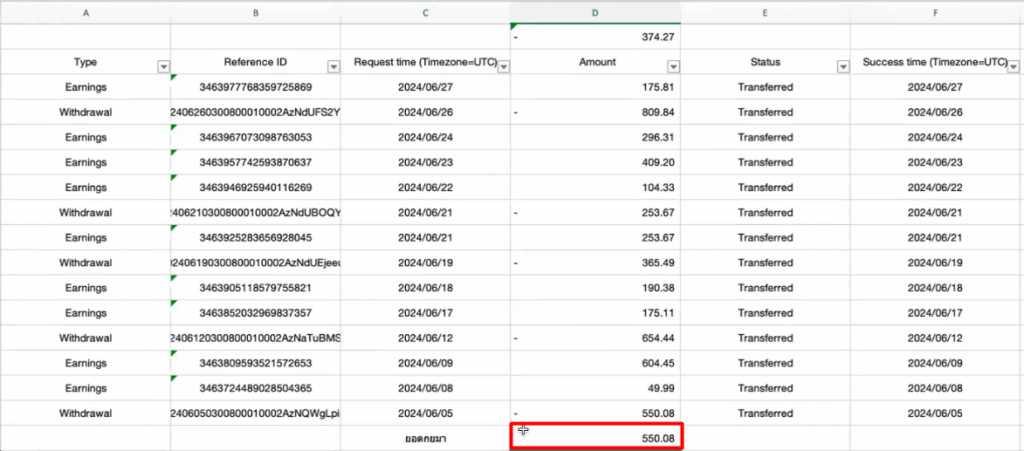
3. ยอดคงเหลือในกระทบ Wallet จะเท่ากับ Amount วันสุดท้าย
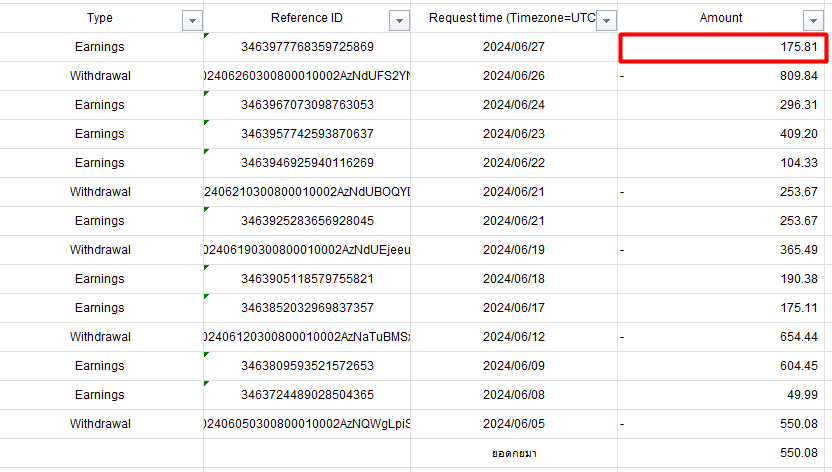
8. สรุป การกระทบยอด Tiktok
สรุปการกระทบยอดดังภาพ
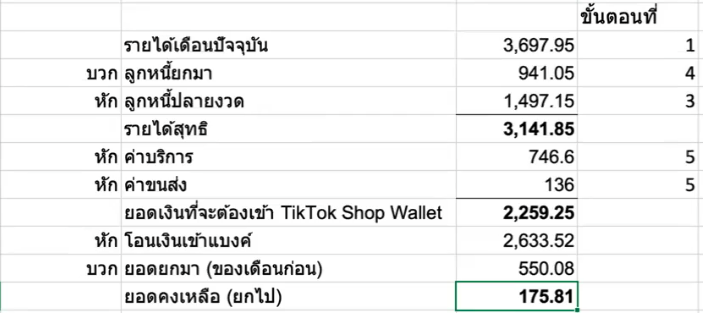
– จบขั้นตอนการการกระทบยอด Tiktok ใน PEAK –